Bilder finden mit Google
Diese Seite herunterladen: PDF [658 kb] ODT [976 kb]
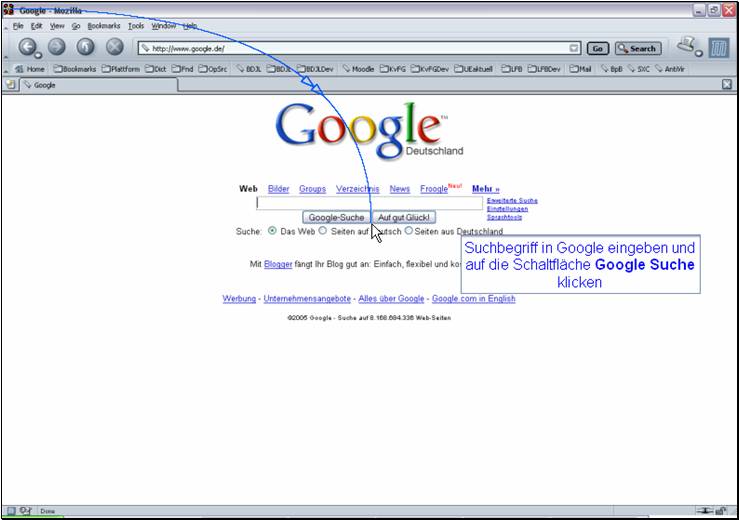
Geben Sie Ihren Suchbegriff in Google ein und klicken Sie auf die Schaltfläche [Google Suche].
Hinweis : Im Browser müssen Sie auf Links und Schaltflächen nur einmal klicken. Doppelklicks gibt es im Internet nicht!
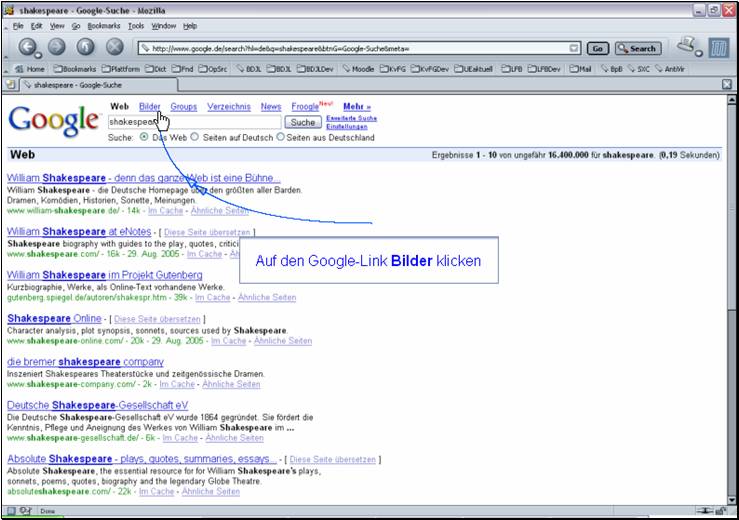
Klicken Sie dann auf den Google-Link [Bilder] - und nicht auf einen Link in den Suchergebnissen!
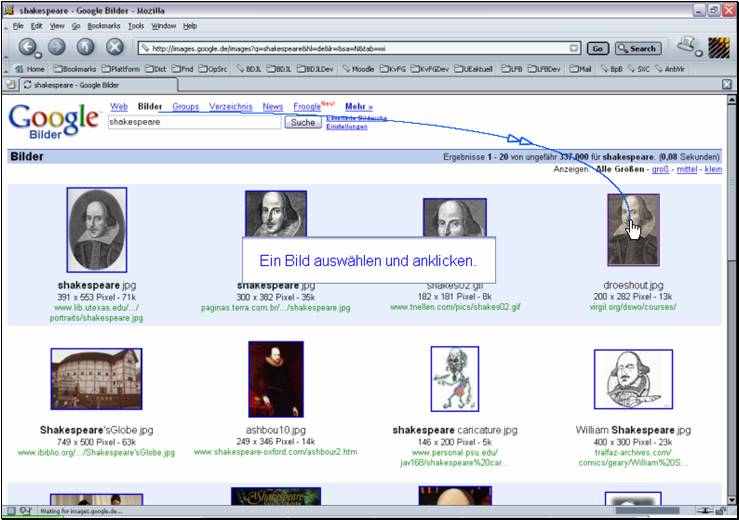
Wählen Sie eines der gefundenen Bilder aus und klicken Sie dieses an.
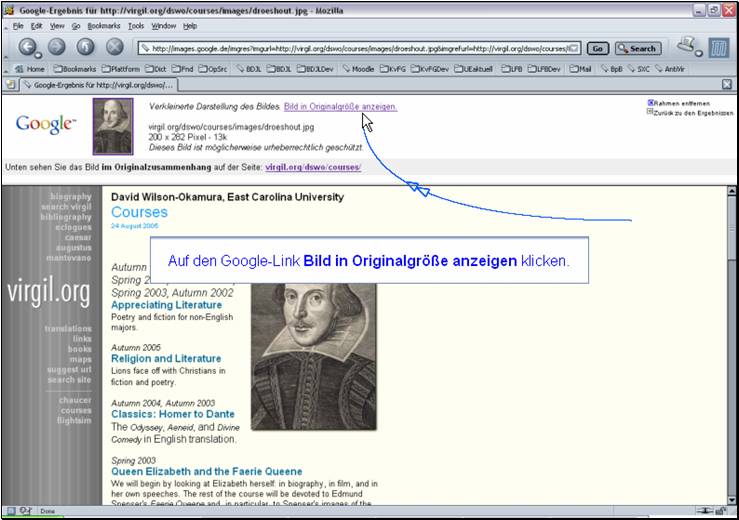
Google zeigt das Bild im Originalzusammenhand und als kleines Vorschaubildchen an. Klicken Sie auf den Google-Link [Bild in Originalgröße anzeigen] in der oberen Hälfte des Fensters.
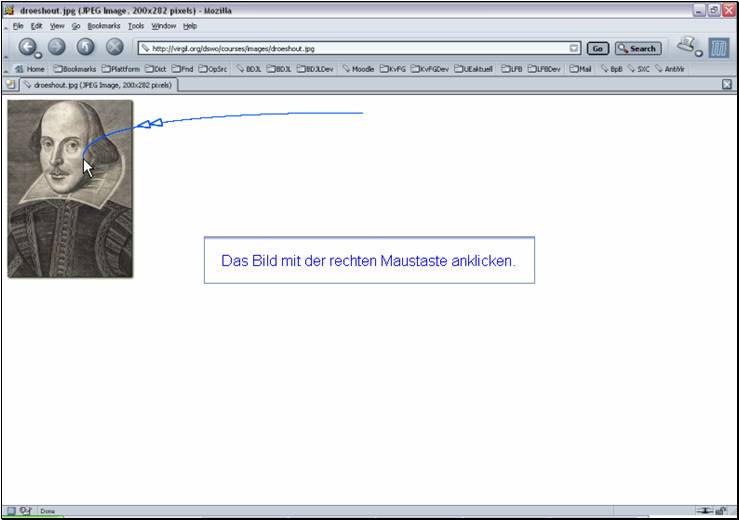
Klicken Sie das Bild dann mit der rechten Maustaste an.
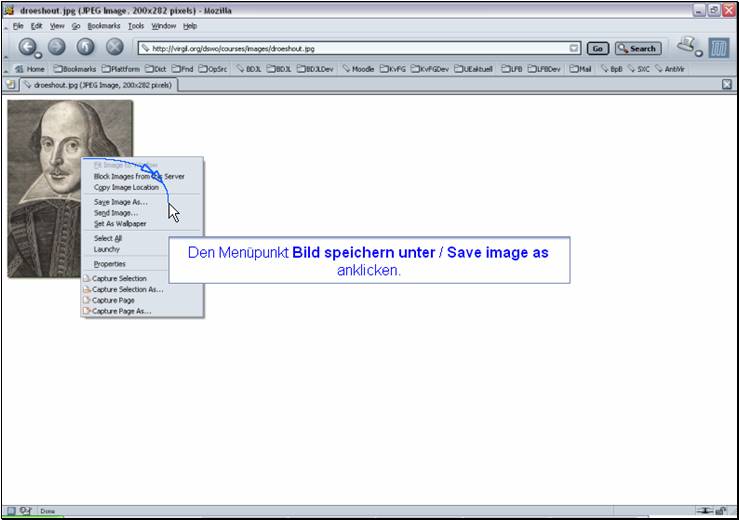
Wählen Sie im aufklappenden Kontextmenü den Punkt [Bild speichern unter] oder [Save image as] aus.
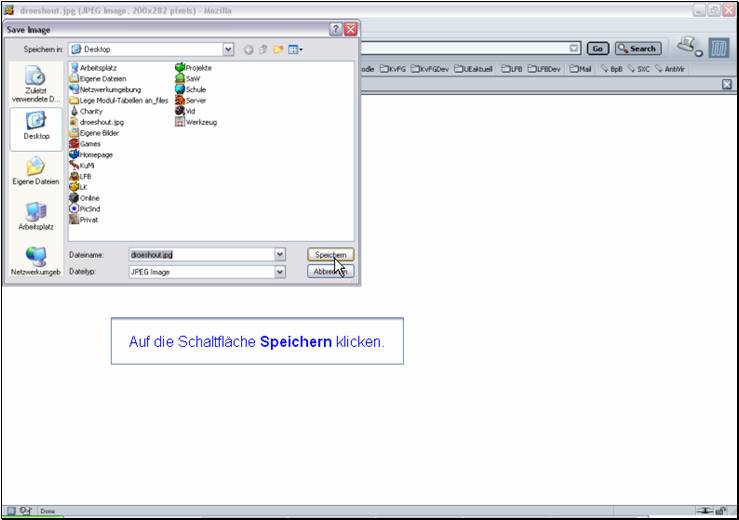
Wählen Sie einen Ort aus, an dem Ihr Bild gespeichert werden soll und klicken Sie auf die Schaltfläche [Speichern].
Hinweis : Windows bringt für Bilder einen eigenen Ordner mit, der von vielen Programmen als Standardverzeichnis für Bilder genutzt wird. Wenn Sie diesen Ordner zum Speichern von Bildern verwenden, ersparen Sie sich viel Sucharbeit. Dieser Ordner trägt den Namen \Eigene Bilder . Sie sollten unterhalb dieses Systemordners weitere eigene Ordner anlegen, um Ihre Bilder zu sortieren und dann schneller wiederfinden zu können.
Weiter zu Bilder einfügen und formatieren
